win10错误代码0x80131500的解决方法 win10弹出0x80131500怎么办
更新时间:2023-05-06 09:29:02作者:zheng
我们在使用win10电脑的时候总是会遇到各种各样的问题,很多的错误提示都会有一段独自的错误代码,用户只要将这段错误代码复制后就可以在网上寻找帮助,有些用户在使用win10的时候就出现了错误代码0x80131500的情况,今天小编就教大家win10错误代码0x80131500的解决方法,如果你刚好遇到这个问题,跟着小编一起来操作吧。
推荐下载:Windows10系统
方法如下:
解决方法:
一、 确认已经打开下面TLS的设置:
1、启动“Internet Explorer浏览器”,点击“设置”,打开“Internet 选项”-“高级”
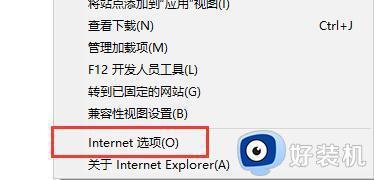
2、勾选“使用 SSL 3.0”、“使用 TLS 1.0”、“使用 TLS 1.1”、“使用 TLS 1.2”
3、开启之后点击下方“确定”保存设置就可以尝试解决错误代码了。
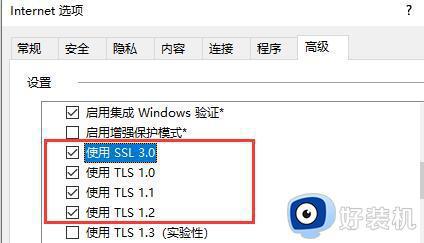
二、修改局域网设置
1、同时按“WINDOWS+R”,打开运行,输入“inetcpl.cpl”,打开Internet选项。
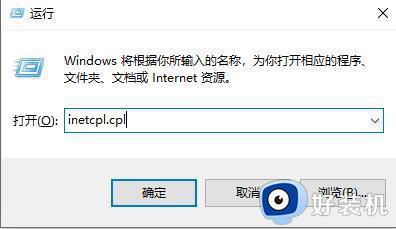
2、在“连接”选项卡下找到“局域网设置”
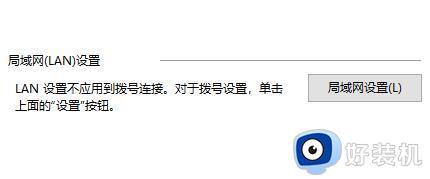
3、勾选“自动检测设置”,并取消勾选其他选项。
4、设置完成后点击“确定”保存,再重启电脑就可以正常进入应用市场了。
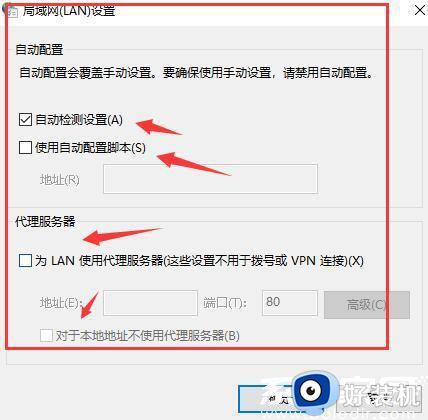
以上就是win10错误代码0x80131500的解决方法的全部内容,还有不懂得用户就可以根据小编的方法来操作吧,希望能够帮助到大家。
win10错误代码0x80131500的解决方法 win10弹出0x80131500怎么办相关教程
- win10提示0x80131500错误代码如何解决 win10提示0x80131500错误代码两种解决方法
- win10 0x80131500错误怎么办 win10应用商店错误0x80131500的解决方法
- 0x80131500打不开商店的原因是什么 win100x80131500打不开商店如何解决
- win10出现错误代码0x80072f8f-0x20000怎么办 win10出现错误代码0x80072f8f-0x20000多种解决方法
- 0x800701b1错误代码怎么解决 win10错误代码0x800701B1解决方法
- win10应用商店提示清单中指定了未知的布局的解决办法
- 0x800f0982错误无法更新系统怎么办win10 win10更新错误代码0x800f0982怎么解决
- 0x80070005错误代码win10如何解决 win10错误代码0x80070005解决方案
- win10如何解决0x80070002错误代码 win10发生错误代码0x80070002的解决教程
- 0x80070643错误代码怎么解决win10 win10更新出现0x80070643错误解决方法
- win10拼音打字没有预选框怎么办 win10微软拼音打字没有选字框修复方法
- win10你的电脑不能投影到其他屏幕怎么回事 win10电脑提示你的电脑不能投影到其他屏幕如何处理
- win10任务栏没反应怎么办 win10任务栏无响应如何修复
- win10频繁断网重启才能连上怎么回事?win10老是断网需重启如何解决
- win10批量卸载字体的步骤 win10如何批量卸载字体
- win10配置在哪里看 win10配置怎么看
win10教程推荐
- 1 win10亮度调节失效怎么办 win10亮度调节没有反应处理方法
- 2 win10屏幕分辨率被锁定了怎么解除 win10电脑屏幕分辨率被锁定解决方法
- 3 win10怎么看电脑配置和型号 电脑windows10在哪里看配置
- 4 win10内存16g可用8g怎么办 win10内存16g显示只有8g可用完美解决方法
- 5 win10的ipv4怎么设置地址 win10如何设置ipv4地址
- 6 苹果电脑双系统win10启动不了怎么办 苹果双系统进不去win10系统处理方法
- 7 win10更换系统盘如何设置 win10电脑怎么更换系统盘
- 8 win10输入法没了语言栏也消失了怎么回事 win10输入法语言栏不见了如何解决
- 9 win10资源管理器卡死无响应怎么办 win10资源管理器未响应死机处理方法
- 10 win10没有自带游戏怎么办 win10系统自带游戏隐藏了的解决办法
